
- Outeur John Day [email protected].
- Public 2024-01-30 07:27.
- Laas verander 2025-01-23 12:53.



Ek is seker dat u elkeen 'n ongebruikte RC -motor tuis kan vind. Hierdie instruksie sal u help om u ou RC -motor na 'n oorspronklike geskenk te verander:) Omdat die RC -motor wat ek gehad het, klein was, het ek die Arduino Pro Mini as hoofbeheerder gekies. 'N Ander belangrike module wat ek in hierdie projek gebruik het, is die TB6612FNG -motorbestuurder met dubbele motor. Hierdie motorbeheerder het 'n voldoende reeks aanvaarbare insetspannings (4.5V tot 13.5V) en deurlopende uitsetstroom (1A per kanaal). As 'n bluetooth-ontvanger het ek 'n gewilde goedkoop module HC-06 gebruik. Boonop kan u LED's as voor- en agterligte van die motor gebruik.
Komponente van die projek:
- RC -motor (kan 'n ou en stukkende motor wees)
- Arduino Pro Mini 328 (3V/8Mhz) x1
- TB6612FNG Dubbelmotorbestuurderhouer x1
- HC-06 bluetooth-module of soortgelyke x1
- Leds: 2x rooi en 2x wit
- Weerstand 10k (benodig vir LED's) x4 of 10k SIL Weerstandsnetwerk x1
- Broodbord (halfgrootte) x1
- Springers en kabels
- AA batterye x4
Stap 1: Verbinding van die modules

Die manier om Arduino Pro Mini met die ander modules te verbind, word hieronder gegee. Moenie vergeet om die voedingspanning aan elke module (VCC, GND) te koppel nie.
1. Bluetooth (bv. HC -06) -> Arduino Pro Mini (3.3V)
- RXD - TXD
- TXD - RXD
- VCC - 3.3V van Arduino Pro Mini (VCC)
- GND - GND
2. TB6612FNG Dubbele motorbestuurder -> Arduino Pro Mini
- AIN1 - 4
- AIN2 - 7
- BIN1 - 8
- BIN2 - 9
- PWMA - 5
- PWMB - 6
- STBY - Vcc
- VMOT - motorspanning (4,5 tot 13,5 V) - 6V vanaf RC -motorbattery
- Vcc - logiese spanning (2.7 tot 5.5) - 3.3V van Arduino Pro Mini (VCC)
- GND - GND
3. TB6612FNG Dubbele motorbestuurder -> GS -motors
- A01 - motor A
- A02 - dryfmotor A
- B01 - stuurmotor B
- B02 - stuurmotor B
4. LED's -> Arduino Pro Mini
- regter voorste led - 2
- links voor - 3
- regter agter - 14
- agterste linker led - 15
Stap 2: Arduino -kode

Die volledige kode vir hierdie projek is beskikbaar by GitHub: link
Die Arduino -program kyk in die hooflus - "void loop ()" of die nuwe opdrag (karakter) vanaf Android -app via bluetooth gestuur is. As daar 'n inkomende karakter van Bluetooth -reeks is, begin die program met die funksie "void processInput ()". Van hierdie funksie af, afhangende van die karakter, word 'n spesifieke beheerfunksie genoem (bv. Vir 'r' karakterfunksie word 'leegte turn_Right ()' genoem).
As u die Arduino -motorskerm (L298) gaan gebruik, kan hierdie skakel vir u nuttig wees
Stap 3: Android -app
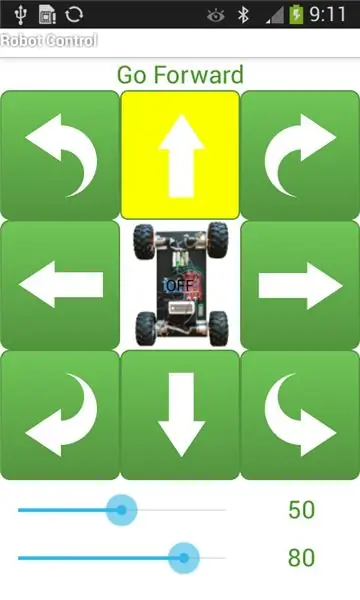
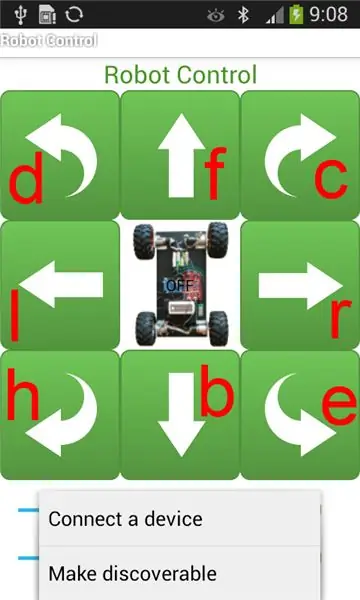
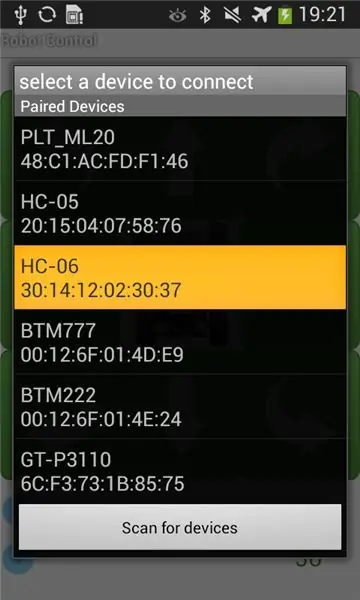
Met my Android -app kan u elke robot wat met 'n Arduino -bord toegerus is, via bluetooth beheer. U kan ook die twee motors PWM -kanale onafhanklik beheer ('n paar motors).
Die unieke karakter word toegeken aan elke knoppie van die Android -app, soos in die figuur hierbo getoon. U kan die Arduino -kode wysig en my Android -app gebruik om u eie toestel te beheer (nie net hierdie RC -motor nie).
U kan my Android -app gratis aflaai van Google Play: skakel
Hoe om die Android -program te gebruik:
- tik op die menu -knoppie of 3 vertikale kolletjies (afhangende van die weergawe van u Android)
- kies die oortjie "Koppel 'n toestel"
- tik op die oortjie "HC-06" en na 'n rukkie sal u die boodskap "Gekoppel aan HC-06" sien
- na die aansluiting, kan u u motor beheer
- tik op die knoppie "Soek vir toestelle" as u nie u Bluetooth-toestel HC-06 sien nie
- tydens die eerste gebruik, koppel u bluetooth -toestelle deur die standaardkode "1234" in te voer
As u my ander projekte rakende robotika wil sien, besoek:
- my webwerf: www.mobilerobots.pl
- facebook: Mobiele robotte
Aanbeveel:
Die Hexbug Spider XL hack om rekenaarvisie met 'n Android -slimfoon by te voeg: 9 stappe (met foto's)

Die inbraak van die Hexbug Spider XL om rekenaarvisie by te voeg met 'n Android -slimfoon: ek is 'n groot aanhanger van die oorspronklike Hexbug &handel; Spinnekop. Ek het meer as 'n dosyn besit en almal gekap. Elke keer as een van my seuns na 'n vriend gaan ’ verjaardagpartytjie, die vriend kry 'n Hexbug &handel; spinnekop as 'n geskenk. Ek het die of
ESP8266 - Tuinbesproeiing met timer en afstandbeheer via internet / ESP8266: 7 stappe (met foto's)

ESP8266 - Tuinbesproeiing met timer en afstandsbediening via internet / ESP8266: ESP8266 - Besproeiing met afstandbeheer en met tydsberekening vir groentetuine, blomtuine en grasperke. Dit maak gebruik van die ESP-8266-kring en 'n hidrouliese / elektriese klep vir besproeiingstoevoer.Voordele: Lae koste (~ US $ 30,00) vinnige toegangsopdragte
Gebruik die Complex Arts Sensor Board om suiwer data via WiFi te beheer: 4 stappe (met foto's)

Gebruik die Complex Arts Sensor Board om suiwer data via WiFi te beheer: wou u al ooit eksperimenteer met gebaarbeheer? Laat dinge met 'n handbeweging beweeg? Beheer u musiek met 'n draai van u pols? Hierdie instruksies sal jou wys hoe! Die Complex Arts Sensor Board (complexarts.net) is 'n veelsydige mikrokom
Hoe om 'n rekenaar met maklike stappe en foto's uitmekaar te haal: 13 stappe (met foto's)

Hoe om 'n rekenaar uitmekaar te haal met eenvoudige stappe en foto's: dit is 'n instruksie oor hoe om 'n rekenaar uitmekaar te haal. Die meeste basiese komponente is modulêr en kan maklik verwyder word. Dit is egter belangrik dat u daaroor georganiseerd is. Dit sal u verhinder om onderdele te verloor, en ook om die montering weer
Hoe om ESP32 te gebruik om LED met Blynk via WiFi te beheer: 7 stappe (met foto's)

Hoe om ESP32 te gebruik om LED met Blynk via WiFi te beheer: Hierdie tutoriaal gaan die ESP32 -ontwikkelingsbord gebruik om LED met Blynk via WiFi te beheer. Blynk is 'n platform met iOS- en Android -programme om Arduino, Raspberry Pi en meer oor die internet te beheer. Dit is 'n digitale paneelbord waar u 'n
